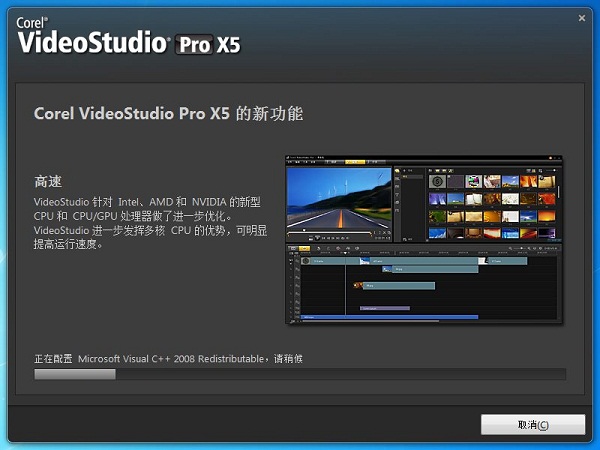会声会影X5是一款非常好用的且普及比较广的一款剪辑类软件,这款软件的界面整洁,使用起来非常的方便,且软件中的功能好用,有需要的快来下载吧~
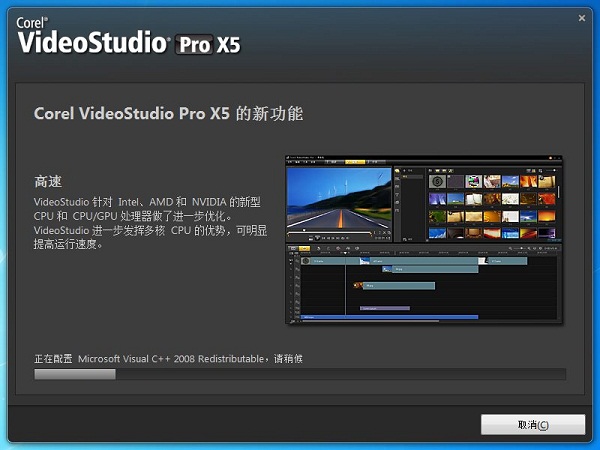
会声会影X5软件功能:
1、全新轨道透明设置
2、多机视频编辑器
3、new图标360°视频技术支持
4、刻录至光碟
会声会影X5安装:
1、从本站下载名为“VideoStudio-32bit_WM_onlinedown.exe”的会声会影x5软件安装程序,使用鼠标左键双击运行此程序。打开安装程序后,确认安装的话,点击下方的“安装”按钮。
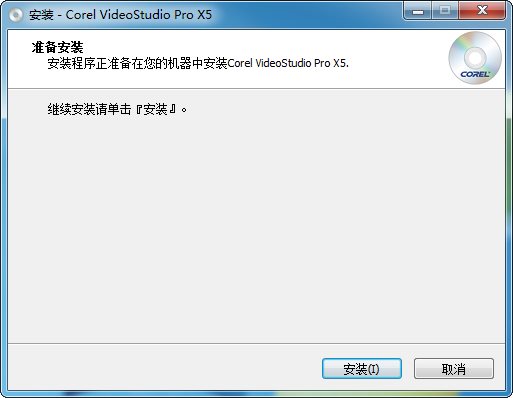
2、之后会自动开始释放文件,这个过程大约需要3分钟,请耐心等待。
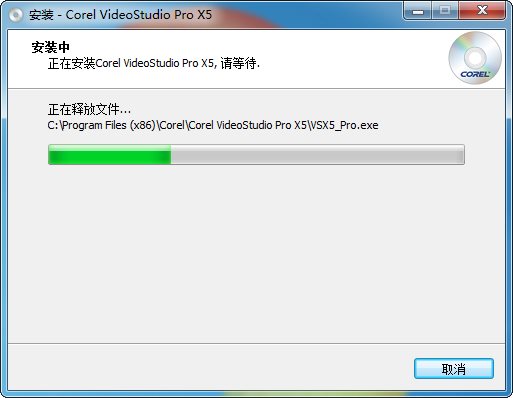
3、文件全部释放完毕后,会自动弹出许可协议界面,建议各位仔细阅读。阅读完成并无异议后,单击勾选左下方的“我接受许可协议中的条款”,再点击右下角的“下一步”。
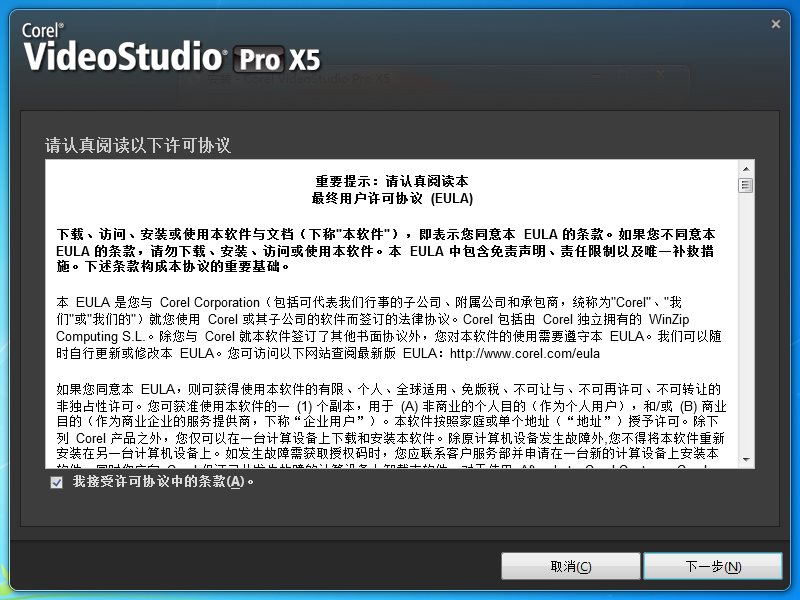
4、在此界面用户须要依次设置所处的地区和使用的视频标准。然后点击后方的“更改”按钮来选择会声会影X5的安装目录,此处不建议安装在C盘,如果C盘文件过多的话,会影响计算机的运行速度。全部设置完成后,点击右下角的“立即安装”按钮即可。
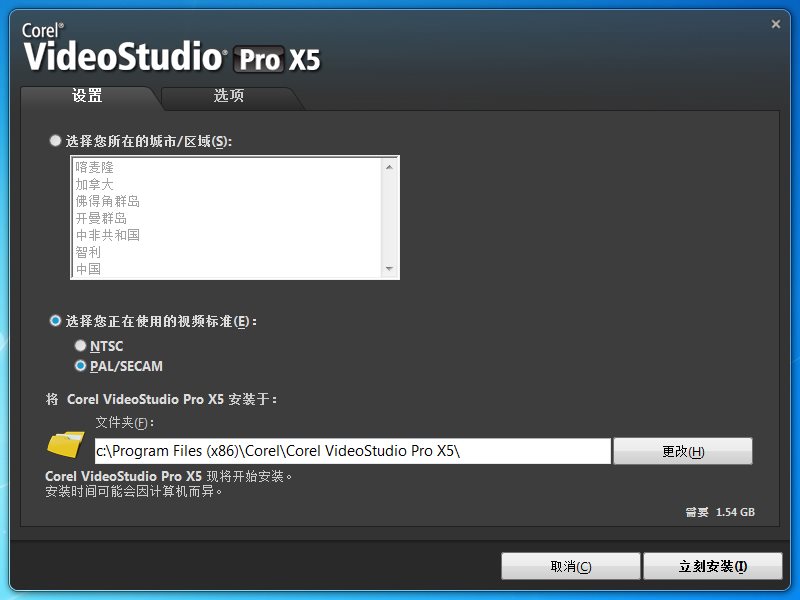
5、会声会影X5的安装过程可能需要较长时间,请耐心等待。
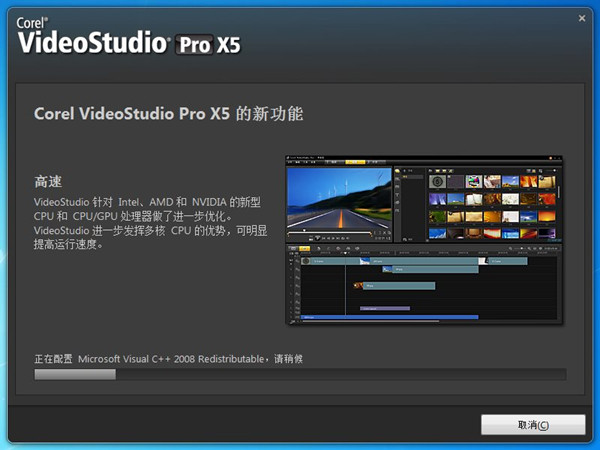
6、安装结束后,会自动跳转至安装完成界面,只需单击右下角的“完成”按钮,然后就可以开始使用了。
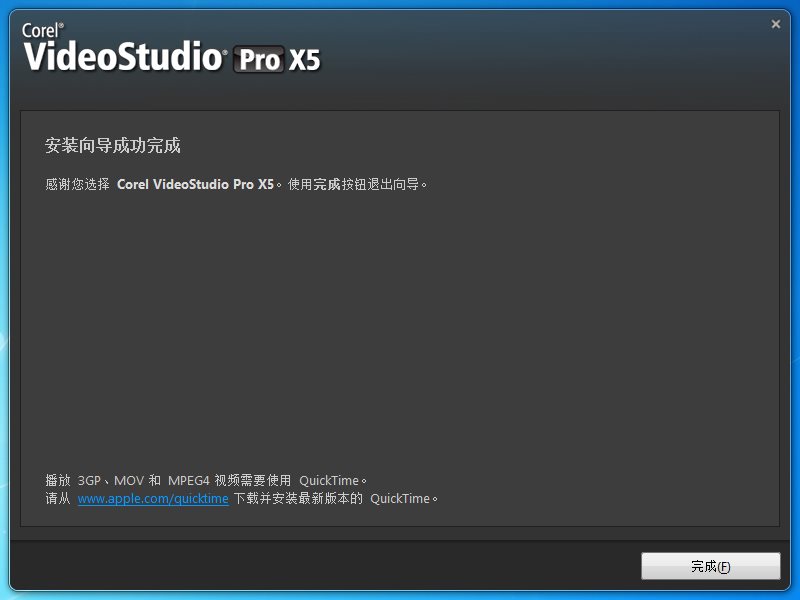
会声会影X5使用:
一、会声会影x5怎么剪辑视频?
1、首先打开安装好的会声会影X5软件,在视频轨的首行里,使用鼠标右键单击,然后在打开的右键菜单中点击选择“插入视频”选项,然后在打开的新窗口中选中需要剪辑的视频导入进来。
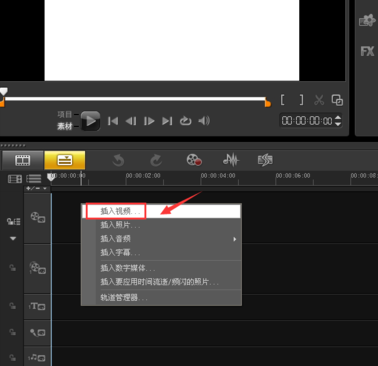
2、视频导入进来之后,使用鼠标左键单击播放按钮来播放视频。
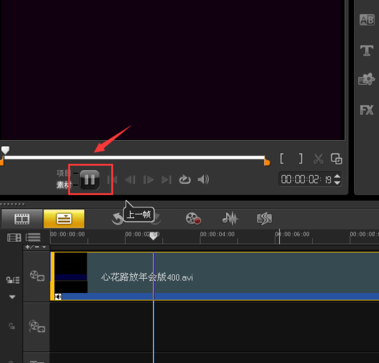
3、当视频播放到需要剪辑的位置的时候,再次使用鼠标左键单击由播放键变成的暂停键来暂停播放。
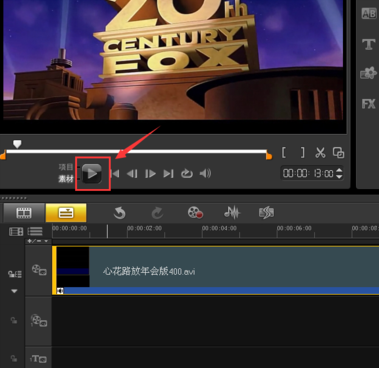
4、然后使用鼠标单击视频右下方的剪刀形状图标,来实现视频剪切功能。
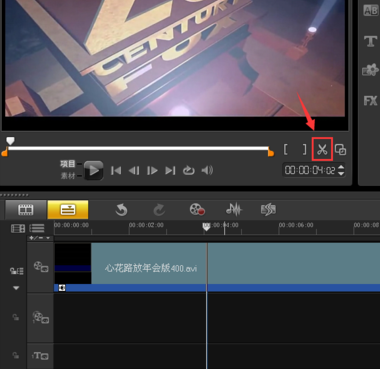
5、点击之后会发现视频分割成了两段,我们继续点击播放按钮,到下一个需要剪辑的位置的时候,再次点击暂停按钮暂停播放,然后单击视频右下方的剪刀形状图标。
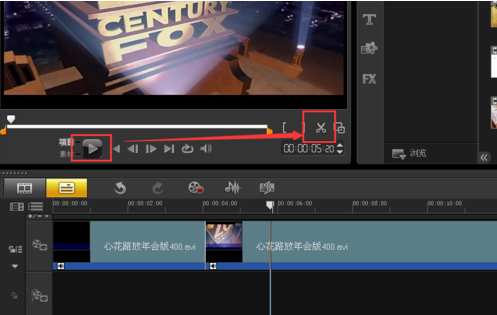
6、这时我们会发现视频已经被切割成了三段。
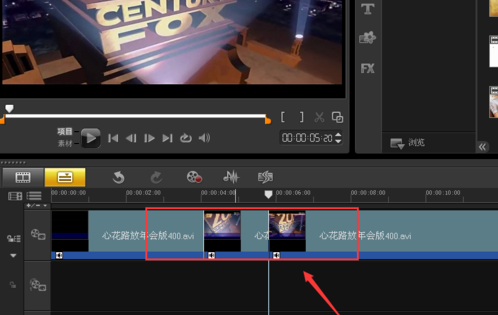
7、确认要剪辑掉的视频片段,在该片段上单击鼠标右键,然后使用鼠标左键单击选择右键菜单中的“删除”选项。这样就只剩下两段视频了,之前选中的片段已经被剔除出去。如果后面还有需要剪切掉的片段,那么按照此方法不断操作即可。
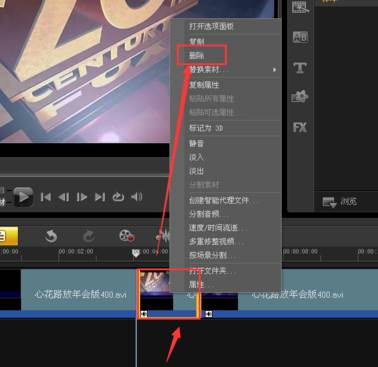
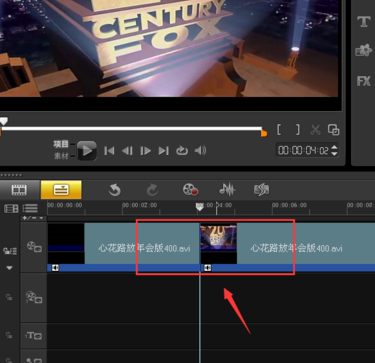
8、在视频全部剪辑完成后,点击上方菜单栏中的“分享”,然后在下面找到“创建视频文件”选项,会出现一个视频格式选择菜单,我们只需要找到想要的视频格式并点击即可。
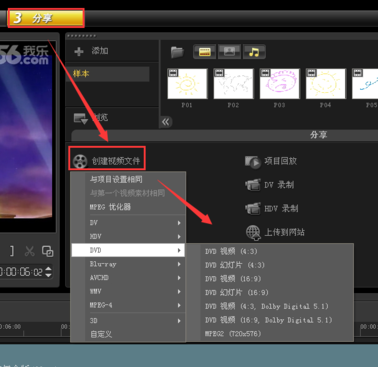
二、会声会影x5怎么导出视频?
1、打开安装好的会声会影X5,将制作好的项目文件导入到视频轨道中;
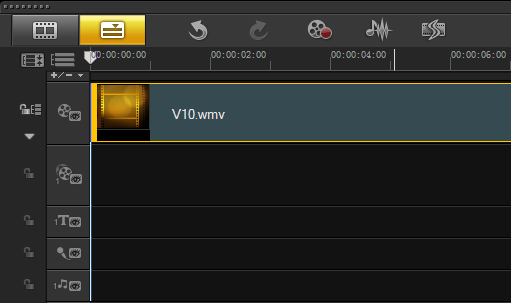
2、之后使用鼠标左键单击上方的“分享”按钮,然后切换至分享功能面板。
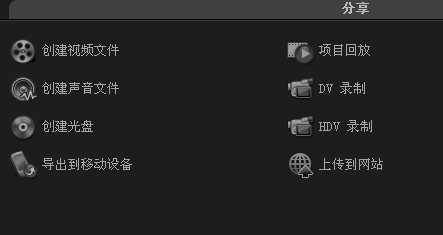
3、在功能面板中单击“创建视频文件”按钮。如果想要选择将视频存储到光盘中,可以选择“创建光盘”。同理,如果想要导入到移动设备,可以选择“导出到移动设备”。
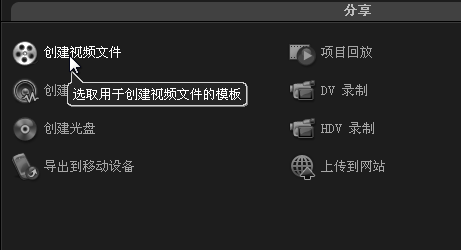
4、之后在打开的格式选择菜单中选择“自定义”选项。
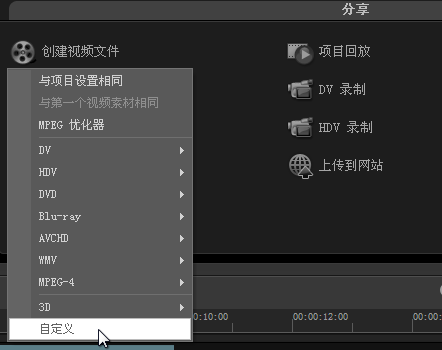
5、之后会弹出一个新的视频文件创建窗口,我们需要设置好视频文件的存储路径和文件名,最后单击“保存”按钮即可。
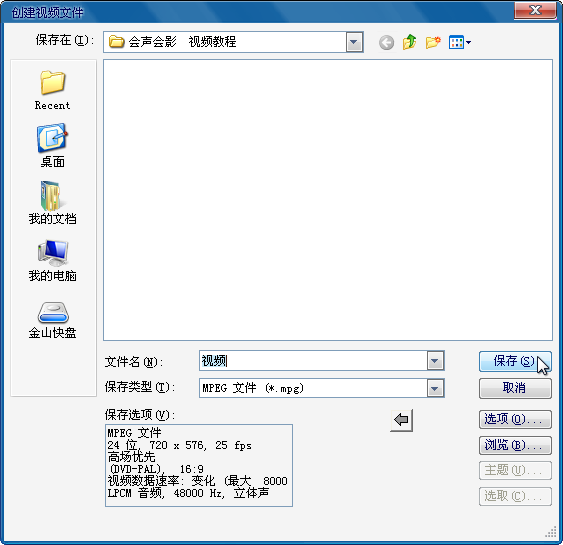
6、这样就可以在之前设置的存储路径中看到剪辑好的视频作品了,快来试试吧。
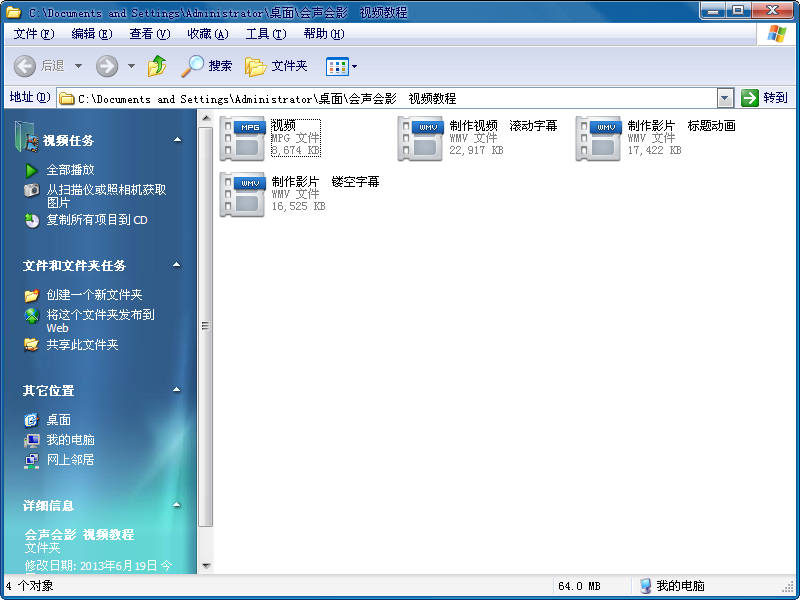
会声会影X5常见问题:
会声会影x5怎么保存视频文件?
1、工程文件保存。
先点击会声会影界面左上角的文件夹图标来打开工程文件,然后直接点击“保存”按钮。之后按照要求依次设置文件保存的位置和文件名,全部设置完成后点击“确定”,就OK。工程文件以后可以再修改,但只能在会声会影播放,不能使用其他播放器播放。
2、视频文件创建保存。
点击会声会影上方工具栏中的“分享”功能,在下面找到“创建视频文件”功能并点击打开,在菜单中我们需要选择想要的视频格式,选中后依次设置文件保存的位置和文件名,最后点击确定即可。值得注意的是,该视频文件以后不能再在该文件上做修改,可以生成为另一个视频文件,但可以在其他播放器播放。
会声会影X5更新日志:
增加暂停定格功能
全新覆叠选项
全新专业效果标题
全新第五代核心
增加XAVCS支持
更多格式支持
智能记录编辑项目
加强媒体库管理
海量插件库和预设